利用PS给照片添加梦幻背景效果的操作方法,效果如下图所示:

原图

效果图
1、打开素材新建图层,用选区羽化50%填充颜色,模式改为变亮,效果如下图

第1步
2、将图层一复制两个调整好位置,选中副本2执行色相/饱和度,数值如下图
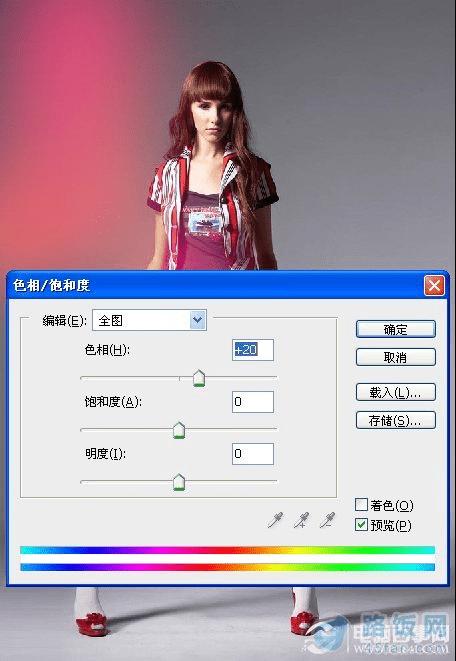
第2步
3、在将图层多复制几个,执行色相/饱和度改变颜色,调整成如下效果图

第3步
4、用钢笔工具勾出弧形,在用画笔工具在选框之内画,效果如下图

第4步
5、在多复制出来几个,填充白色并且调整出来层次感觉,如下图

第5步
本文地址:http://www.45fan.com/dnjc/8740.html
